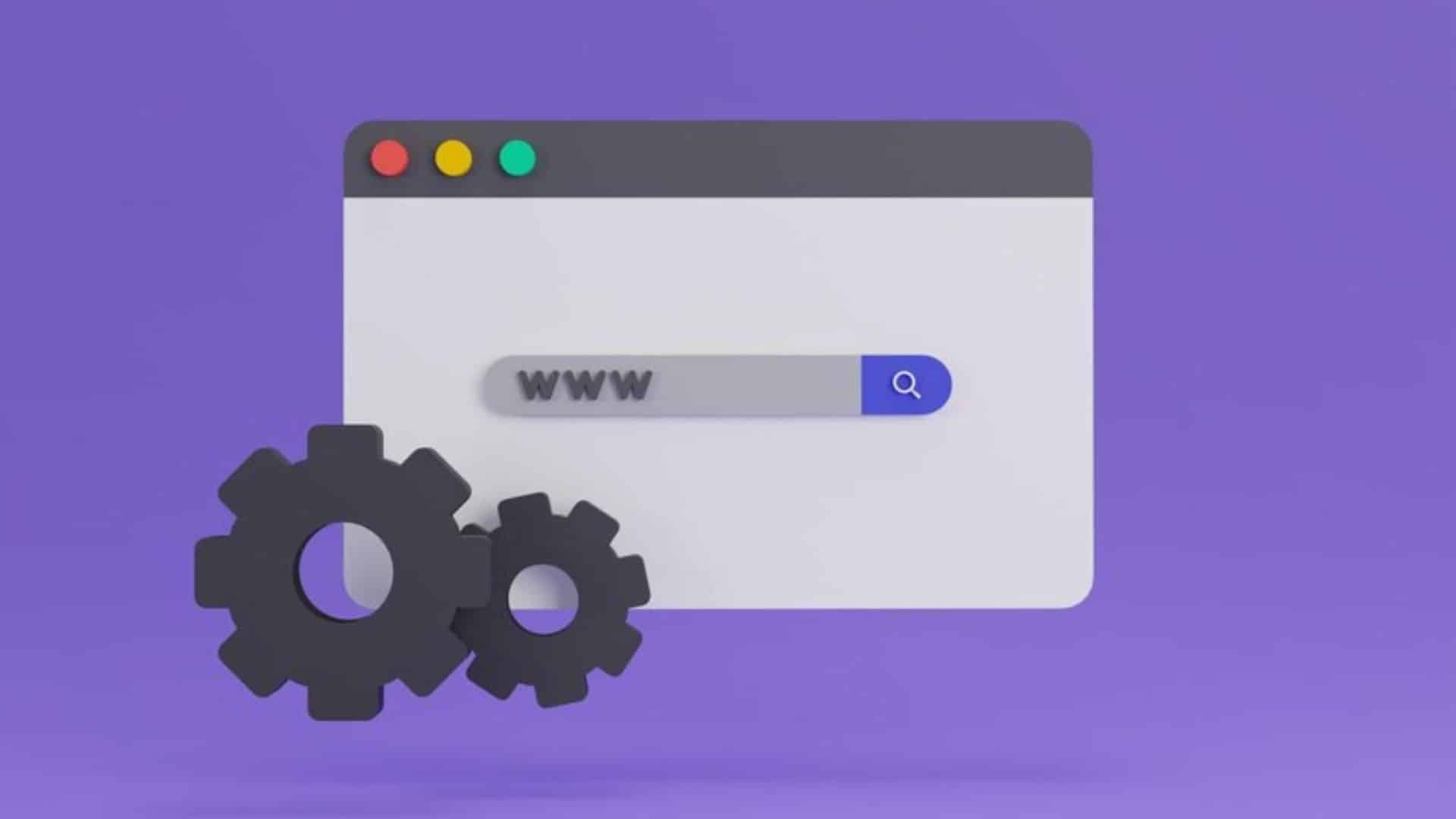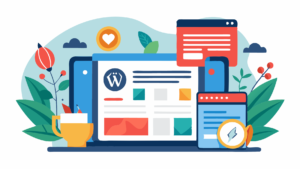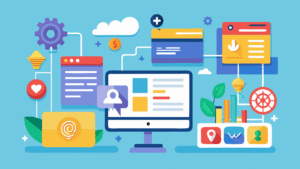Los emprendedores realizan una gran cantidad de tareas a diario, y, aunque entendemos que pueda no gustarte la idea de realizar tareas de mantenimiento de WordPress y dejarla para más adelante, es algo que debes hacer absolutamente si quieres mantener tu sitio seguro y funcionando correctamente.
¿Recuerdas el «olor a nuevo» que tenía tu sitio web hecho en WordPress cuando lo publicaste por primera vez? Todo estaba fresco, ordenado y totalmente actualizado, y seguramente estabas enamorado. Ese amor por tu sitio web permanecerá a medida que pasa el tiempo, pero es posible que lo hayas descuidado un poco, tal vez por falta de tiempo. Examinaremos algunos consejos que te ayudarán a administrar adecuadamente tu WordPress y evitar problemas. ¡WordPress es muy seguro, pero solo si lo actualizas constantemente!
1. Hacer una copia de seguridad
Con DonWeb puedes realizar copias de seguridad de tu sitio web, pero siempre te recomendamos mantener una copia de seguridad descargada en tu equipo. No te preocupes, tu sitio web no sufrirá daños, pero es mejor prevenir.
Si utilizas DonWeb para alojar tu WordPress, cuentas con un gestor de copias de seguridad exclusivo que hace que la creación, la restauración y la descarga de copias de seguridad sea más fácil.
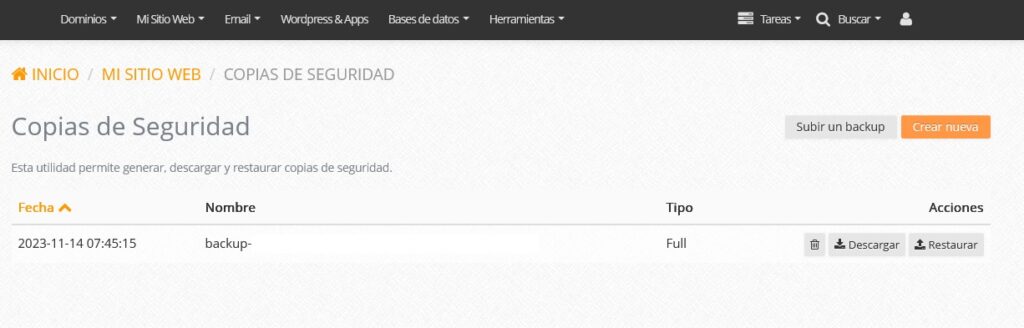
2. Comprueba que tengas la versión más reciente de WordPress
Aunque pueda parecer obvio, es crucial verificar si tienes instalada la versión más reciente de WordPress. Es probable que una nueva versión esté disponible si tu sitio web se hizo hace un tiempo y pasaron algunos meses. Las versiones se dividen en actualizaciones menores (por ejemplo, si tiene la versión 4.8 y está disponible la versión 4.9), y actualizaciones mayores (por ejemplo, si cambia el número que está delante del punto «.»).
Si se trata de una actualización menor, es probable que puedas correrla sin riegos para tu sitio web, mientras que en caso de actualizaciones mayores, es conveniente que investigues si tanto los plugins como el tema que utilizas son compatibles con la nueva versión.
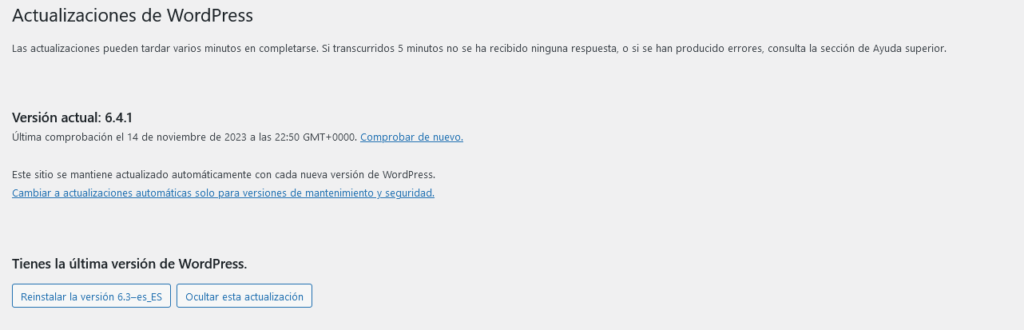
3. Considera mantener tus plugins y temas actualizados
Los plugins son una de las características que hacen que WordPress sea tan versátil, ya que te brindan una variedad de funcionalidades y opciones para crear desde un sitio web institucional para presentar tu marca en Internet hasta complejas tiendas online, sitios de membresía, intranets y cualquier otra cosa. Podemos usar tantos plugins como deseemos, pero luego debemos mantenerlos actualizados.
La buena noticia es que actualizarlos es bastante sencillo. De vez en cuando, abre la administración de WordPress y revisa la sección de plugins dentro del menú principal para ver si hay actualizaciones disponibles. Lo mismo se aplica a los temas. Verás una notificación en la sección Temas si hay una actualización disponible. Sólo debes hacer clic en actualizar ahora.
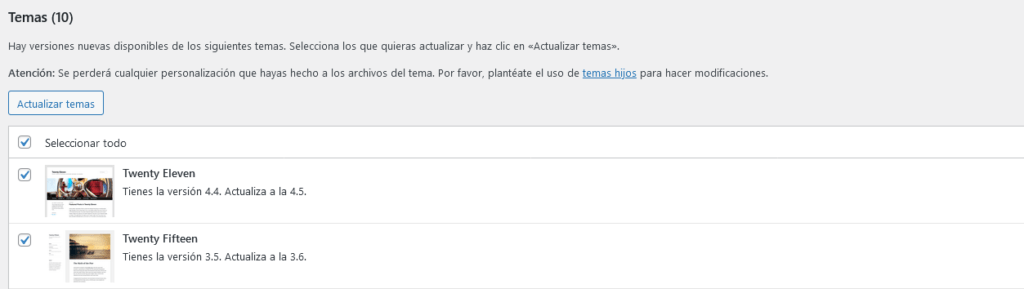
4. Actualiza con frecuencia tus contraseñas
Es recomendable que todos los usuarios, ya sean administradores, colaboradores, editores u otros perfiles, actualicen sus contraseñas con frecuencia. Si cada miembro de tu equipo de trabajo tiene un usuario que pueda editar tu WordPress o agregar Entradas a tu blog, animalos a hacerlo para que todos estén alineados con esta medida de seguridad.
5. Elimina cualquier plugin que no uses
Si eres consciente de que ya no estás utilizando un plugin, elimina ese complemento. Si lo mantienes instalado y ya no usas alguna de sus funciones, no importa. ¿Eres de los que disfruta instalar plugins para ver cómo funcionan y luego dejar que se queden? Nuestro consejo es que analices cuáles son útiles y cuáles no, y luego elimina aquellos que no sean útiles.
Si tienes plugins que no usas, debe desactivarlos y eliminarlos por completo. Recuerda que los plugins ocupan espacio de almacenamiento y pueden disminuir la velocidad de carga de tu host. Lo mismo se debe hacer con los temas que no utilices.
6. Borrar comentarios de spam
Una idea genial para ganar interacción con los visitantes de tu blog, conocer sus opiniones y dejarte mensajes es permitirles dejar comentarios en tus entradas. Sin embargo, siempre hay un comentario anónimo con intenciones de Spam. Aquí te sugerimos:
- Para protegerse, agrega un capcha.
- Eliminar los comentarios spam a medida que lleguen: por defecto, WordPress te notifica por correo electrónico al momento cuando alguien comenta tus Entradas.
- Utilizar un plugin para administrar tus comentarios y mejorar el feedback de los lectores.
7. Repara enlaces que no funcionan
Punto crucial para la optimización de motores de búsqueda y la navegabilidad de tu sitio web. Los errores 404 (página no encontrada) tienen un impacto negativo tanto en el posicionamiento como en la experiencia de los usuarios. Si tu sitio web tiene pocos enlaces, podrás controlar tus propios links, pero es mejor usar un plugin si tienes muchas secciones y enlaces.
Muchos de nuestros clientes han utilizado Broken Link Checker y han estado satisfechos con él.
8. Configurar caché en WordPress
Algunas funciones de WordPress tardan mucho en cargar el contenido, lo que daña la experiencia de las visitas. Las opciones como LiteSpeed Cache y WP Super Cache pueden resolver esto.
9. Mantén la base de datos de WordPress optimizada
Es crucial mantener la base de datos de WordPress optimizada. Considera que una base de datos contiene toda la estructura y el contenido de su sitio web.
- Para realizar el mantenimiento necesario, como la optimización o la reparación, utiliza el administrador de bases de datos PHPMyAdmin que encontrarás en tu panel de control, si eres un experto o muy entendido (y tienes tiempo).
- O considera WP-Optimize como una alternativa para lograr esto.
10. Utiliza un plugin para proteger tu WordPress
Es una de las precauciones de seguridad que recomendamos a todos nuestros clientes para evitar problemas de WordPress si no cuenta con uno. Wordfence y All In One WP Security & Firewall son los más utilizados. Ambos son complementos de seguridad completos que nos permiten gestionar las funciones de prevención y seguridad de nuestro WordPress, como firewalls, escáneres de malware, bloqueadores de IPs y herramientas para controlar y mejorar contraseñas.
Conclusiones
Hemos repasado 10 consejos para realizar un adecuado mantenimiento de WordPress. Además, es importante y recomendable contar con un hosting para WordPress, ya que estos cuentan con características específicas que optimizan el funcionamiento de nuestro sitio.